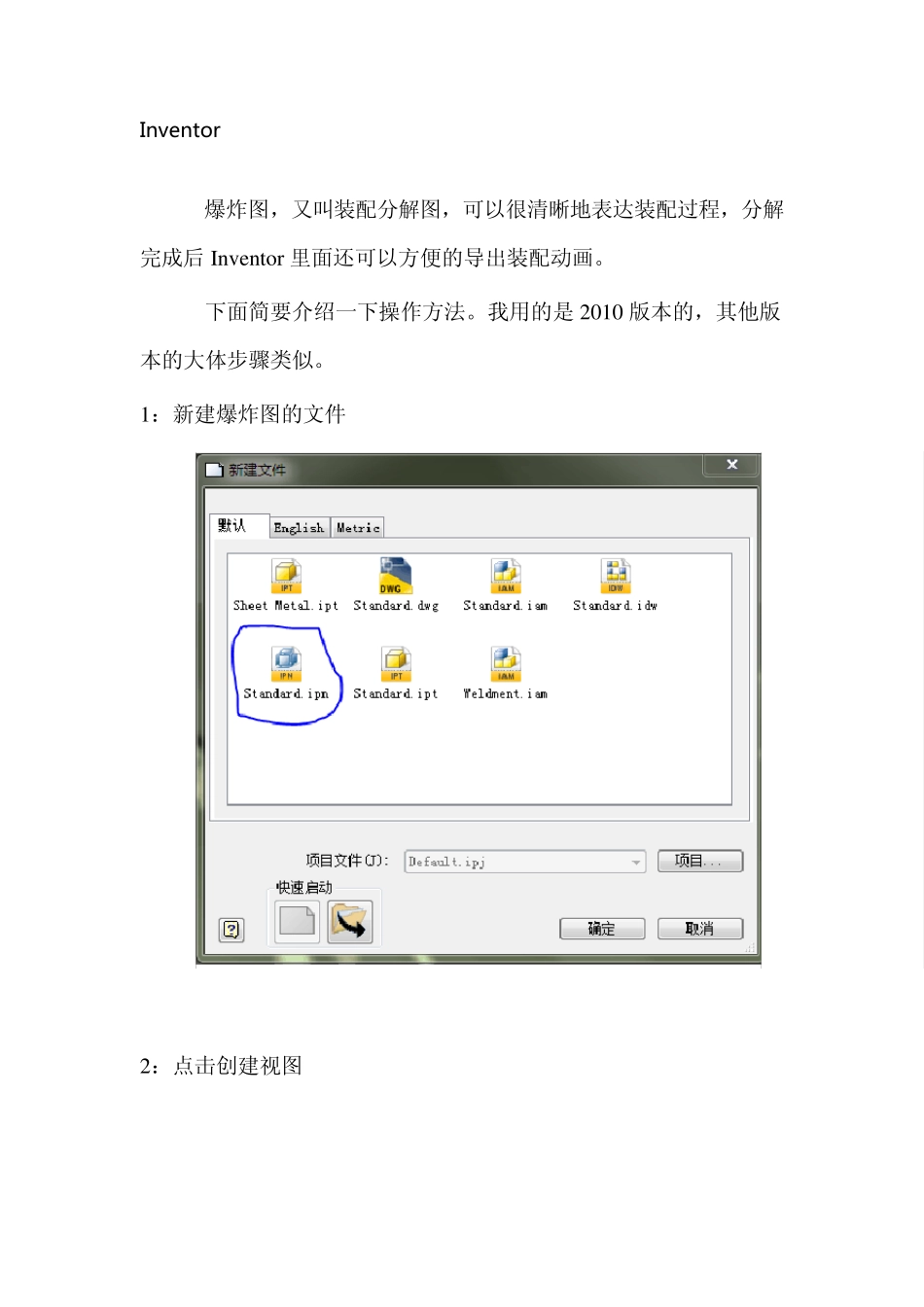Inv entor 中爆炸图(分解视图)以及录制装配视频的操作方法 爆炸图,又叫装配分解图,可以很清晰地表达装配过程,分解完成后Inv entor 里面还可以方便的导出装配动画。 下面简要介绍一下操作方法。我用的是 2010 版本的,其他版本的大体步骤类似。 1:新建爆炸图的文件 2:点击创建视图 3:弹出对话框,选择要进行分解的部件,用默认的方式,手动分解,确认 4:装配体导入后,选择 调整零部件位置 弹出图示对话框,默认方式为平移,方向为 Z 轴 5:选择一个作为参考的平面,可以是任意零件上的任意局部平面,为方便,多选靠近需要被移动的零件的一个平面,这个步骤是确定参考方向,图示Z轴颜色不同于X,Y 轴,表明将要向图示Z轴方向移动。其他选择类似,包括旋转(表达螺栓连接时用到) 6:然后点选需要移动的零件,选中后,选择的零件轮廓变为绿色,如图所示。可多选 7 :输入需要移动的距离,这一步可以在上面两步之前进行,单位为毫米,输入完成后,选择对勾符号确认 效果如图 其它零件照此步骤依次进行。 注意点: (1 )移动一个零件完成后,如果还想继续移动这个零件,就不需要点清除,直接继续操作即可。 (2)如果在后面需要录制装配过程的视频,分解的顺序最好先想清楚,总的原则是,先分解的后装配,即最先分解的零件在装配动画中最后装配。当然,这也不是绝对的,顺序其实任意可调,但顺序太多时调整耗时,所以最好分解的时候就先想好先拆哪一部分(最后装配的部分) (3)有时,对称的两个零件可能会拆两次,这在爆炸视图中没有任何影响,而做动画时,又不希望两个对称的零件一前一后装配,最好能两边同时装上去,如图所示两根套管,这时,可以将这两个分解步骤合并 先左键点击图示的过滤器图标,选择顺序视图,展开 Explosion 后,左侧树状图变为如图所示 按住Ctrl,点选需要合并的两个步骤 然后松开CTRL,右键,选择组合顺序,可以看到组合后的变化。这样,录制视频时这两根轴就会同时装配了。另外,在分解螺栓时,为了达到螺栓旋入的效果,可以将旋入分解为一个平移加上一个旋转,然后合并步骤,这样动画中看到的就是旋入的效果了。 组合顺序后,展开顺序1,变为 旋入只需点选图示标志,输入角度,操作与平移类似 8 :在某一顺序中隐藏某些零件的方法 展开部件后,选择需要隐藏的零件,可多选,然后鼠标右键,选择复制 展开顺序1 ,点击隐藏,右键,在弹出菜单中选择粘贴 现在再展开隐藏...